Hur man tar bort Gridlines från ett Google Sheet-dokument
För dem som regelbundet arbetar med Google Sheets , misstänker vi att du redan måste ha en uppfattning om det Grid-liknande gränssnittet(Grid-like interface) . Det skiljer sig lite från Microsoft Excel , men det fungerar bra. Nu gillar inte alla att ha rutnät i sina dokument; därför är det bästa alternativet, istället för att behöva sluta använda Google Kalkylark(Google Sheets) , att ta bort rutnätslinjen. Frågan är dock om det är möjligt att göra detta i Google Sheets just nu?
Ta bort Gridlines från Google Sheet
Svaret på det är ett stort ja. Som väntat kommer vi att diskutera hur man får detta gjort på enklast möjliga sätt.
1] Hur man visar eller döljer rutnät i redigeringsvyn(Edit View)
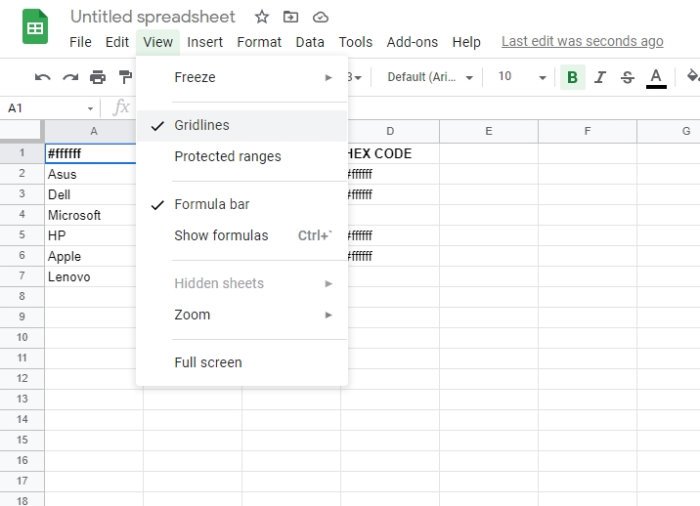
OK, så när det kommer till att ta bort rutnät från redigeringsvyn(Edit View) är uppgiften superenkel. Du förstår, redigeringsvyn(Edit View) är på som standard, så chansen är stor att du tittar på den just nu när du gör ändringar i ditt arbete.
För dem som undrar, då är rutnät de grå linjerna som skiljer varje cell på arket. Närhelst enstaka eller flera celler väljs kommer arken(Sheets) att omges av blå kantfärg.
För att ta bort en rutnätslinje, gå vidare och besök den officiella Google Sheets- webbplatsen och därifrån öppnar du ett nytt eller(Sheet) ett befintligt. Klicka sedan på Visa(View) -menyn och välj slutligen Gridlines för att avmarkera den.
Om du tittar tillbaka på ditt dokument bör rutnätslinjen inte längre vara synlig, vilket betyder att du har tagit bort den från sikte.
2] Hur(How) man tar bort rutnät från utskrivna dokument

Kanske vill du behålla rutnätsalternativet med redigeringsvyn(Edit View) , men rutnätslinjerna får inte vara någonstans i sikte när det kommer till utskrift. Om så är fallet, oroa dig inte eftersom vi kan hjälpa till i det avseendet.
För att ta bort rutnät från ett utskrivet dokument måste användaren öppna ett Google Sheet- dokument och sedan välja File > Print . Från inställningsmenyn klickar du på Formatering och avmarkerar sedan Visa rutnätslinjer(Show gridlines) och trycker sedan på Next > Print och det är allt.
Ditt kalkylark från Google Sheets bör nu vara fritt från rutnät tills du vill ha dem där igen.
Related posts
Så här roterar du text i webbappen Google Sheets
Hur man skapar en Drop Cap i Google Docs på några minuter
Åtgärda Google Docs stavningskontroll som inte fungerar korrekt
Hur man infogar textruta i Google Dokument
Hur man gör Google Slides loop utan att publicera
Så här ansluter du Google Sheets med Excel
Hur man ändrar sidriktning i Google Dokument
Bästa Google Kalkylark och Excel Online-kalendermallar
Hur man lägger till Google Keep Notes i Google Dokument
Hur man dubblerar utrymmet i Google Dokument
Bästa Google Docs-tillägg för frilansskribenter
Ett webbläsarfel har uppstått meddelande - Google Dokument på Chrome
Hur man infogar WordArt i Google Sheets med hjälp av Google Drawings
Hur man gör kolumner i Google Dokument
Hur man infogar innehållsförteckning i Google Dokument
Så här använder du funktionerna IF och Nested IF i Google Kalkylark
Hur man skriver ett manus i Google Docs
Kortkommandon för Google Docs för Windows 11/10 PC
Hur man lägger till bildtext till bilder i Google Dokument
Hur man lägger till en kantlinje i Google Dokument
